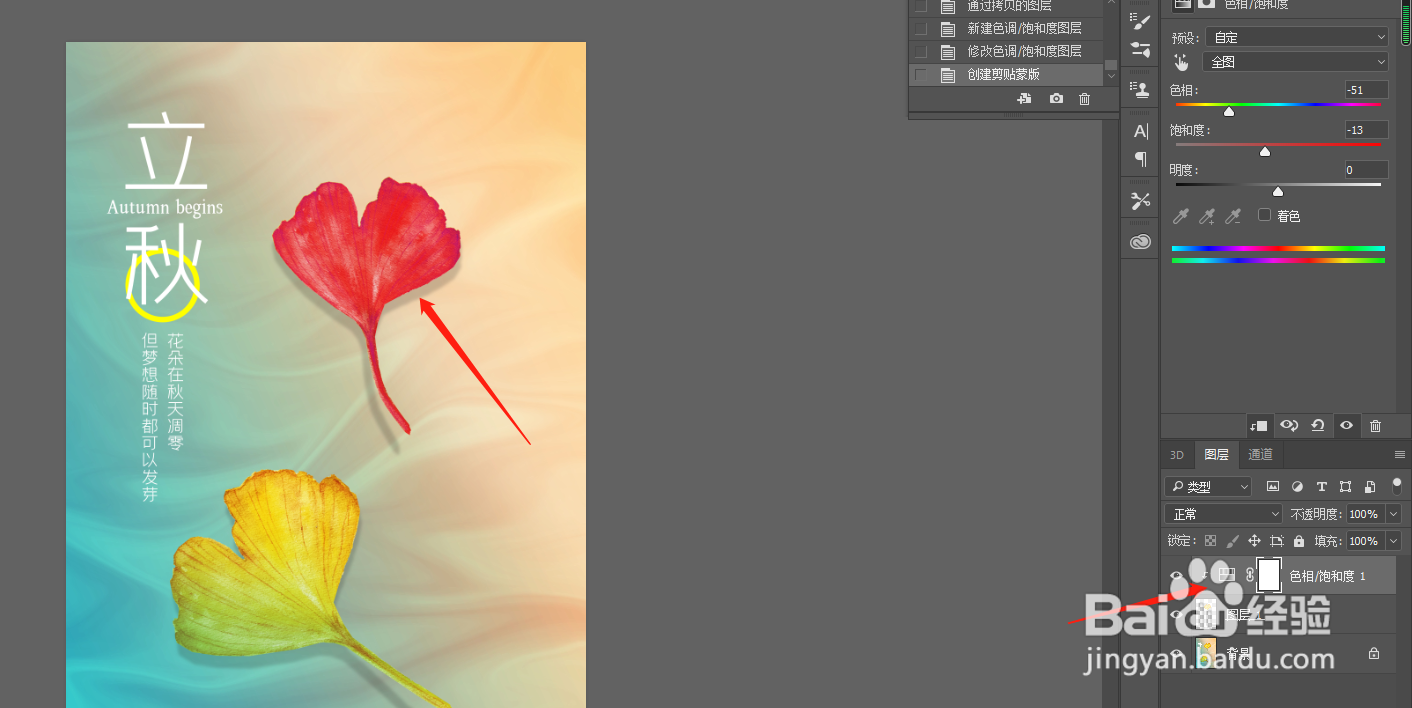1、首先我们打开电脑上的ps软件(如果没有ps可联系我要一份安装包)
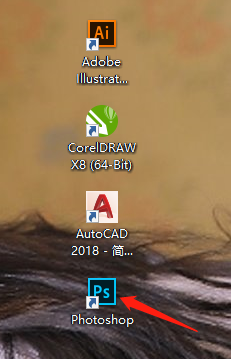
2、打开PS应用界面,找到我们需要修改的图片
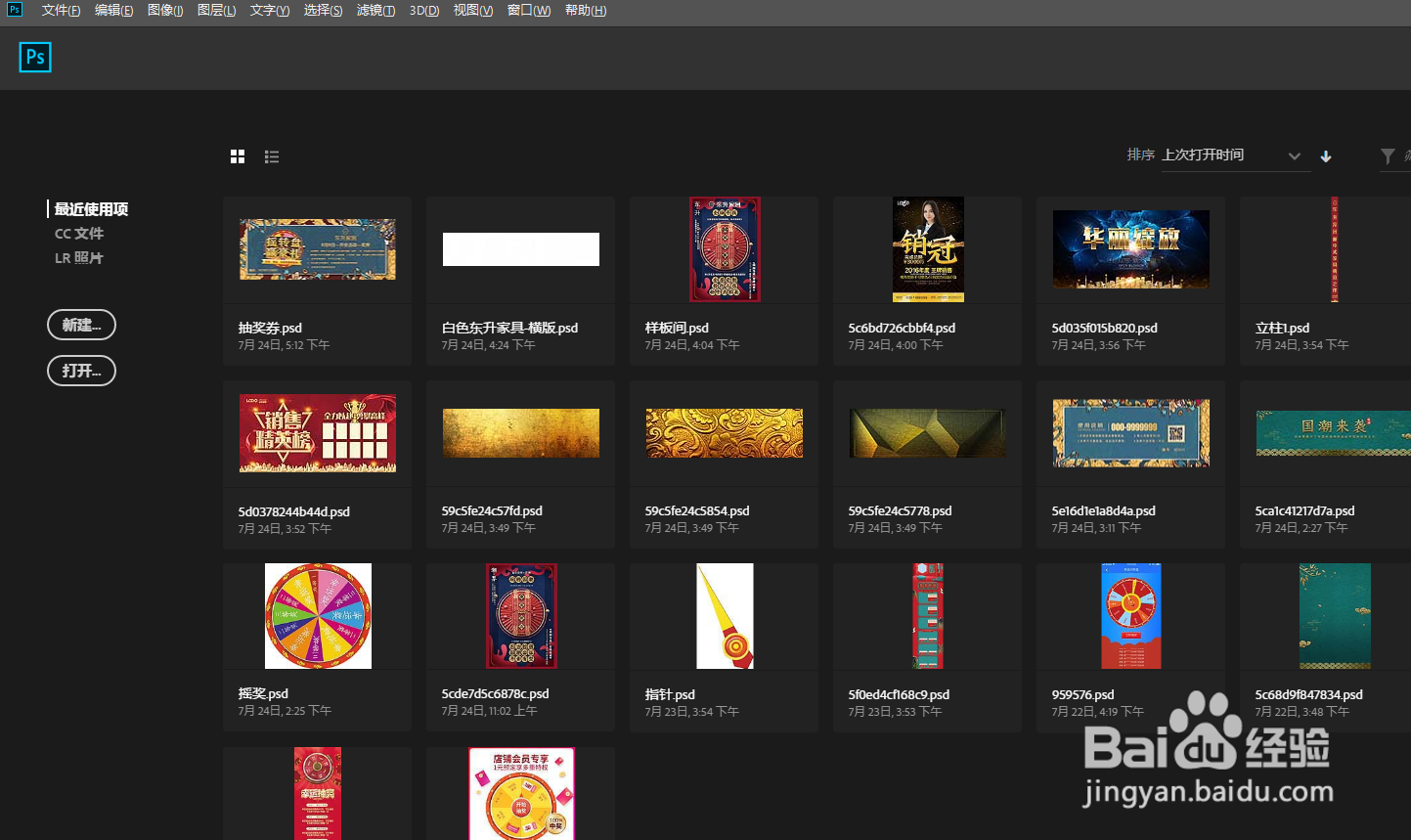
3、点击PS的文件(在左上角),选择打开,找到我们需要使用的图片,点击打开
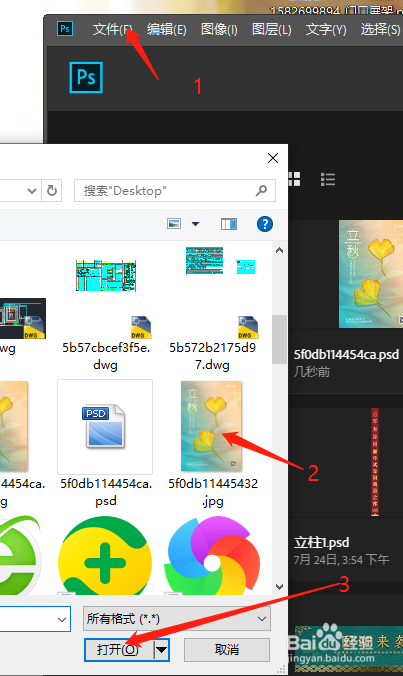
4、打开之后的样子哦
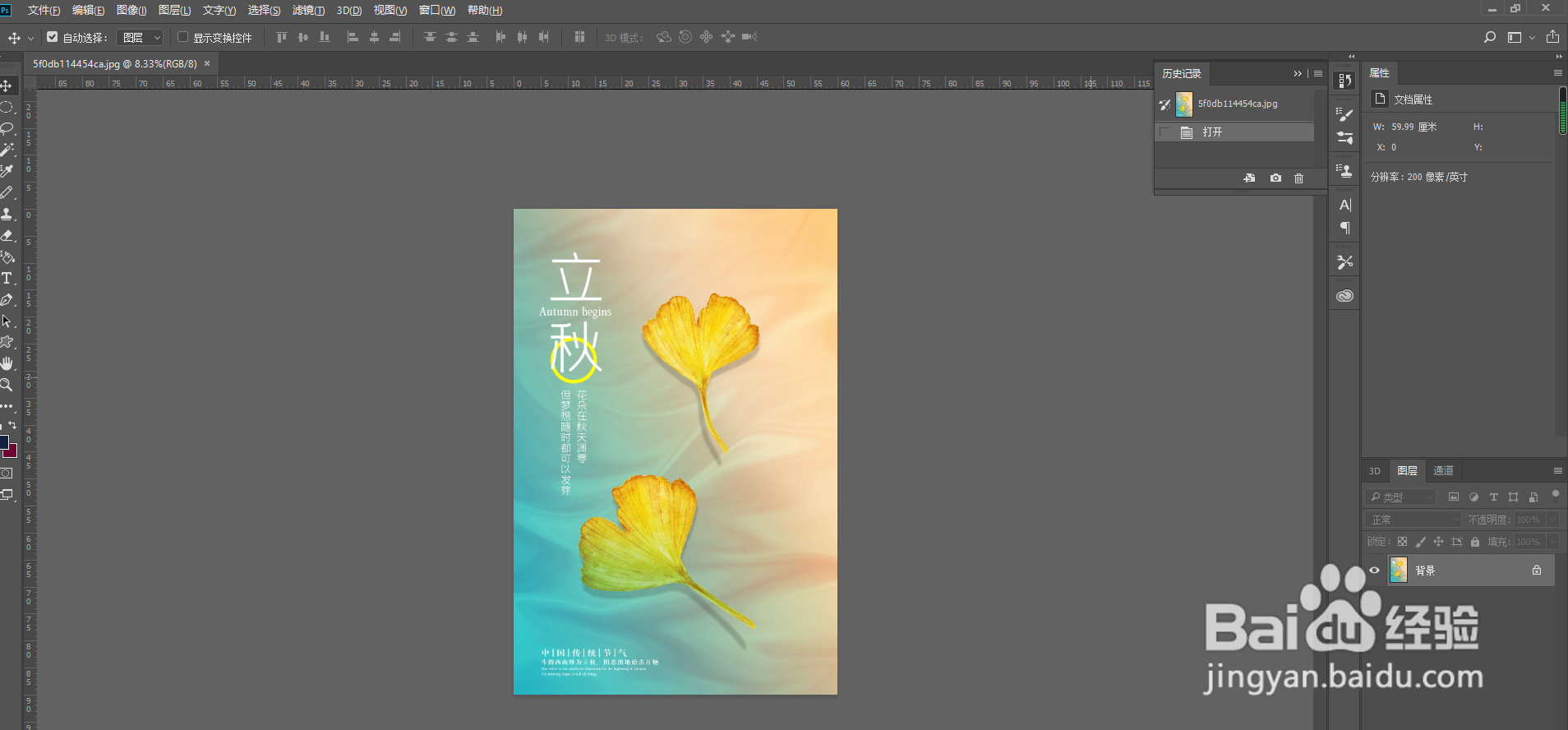
5、本例我们打算演示修改图片中的枫叶颜色,所以我们先选中图中的枫叶(使用 钢笔工具选中枫叶,转化为选区)然后复制此图层(快捷键是CTRE+J)
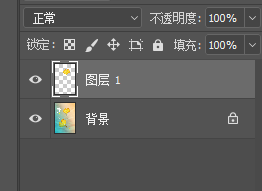
6、点击图标选中其中的色相饱和度,选择自己心仪的色差,此案例中我们将枫叶颜色转换为了红色。
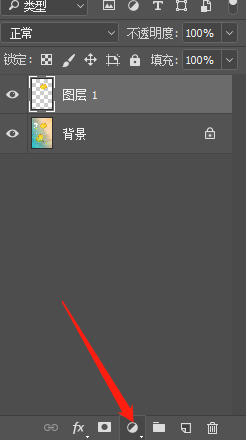
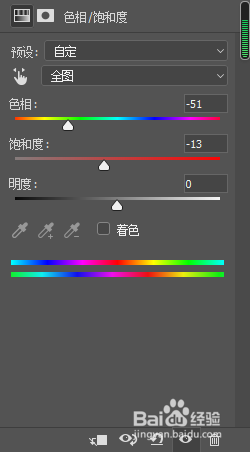
7、做好色相饱和度之后怎么办呢?我们此时已经发现我们其他图片的颜色也发生了我改变,这可怎么办呢,我们只需要选中色相饱和度图层右键选择创建剪切蒙版选项就可以了。
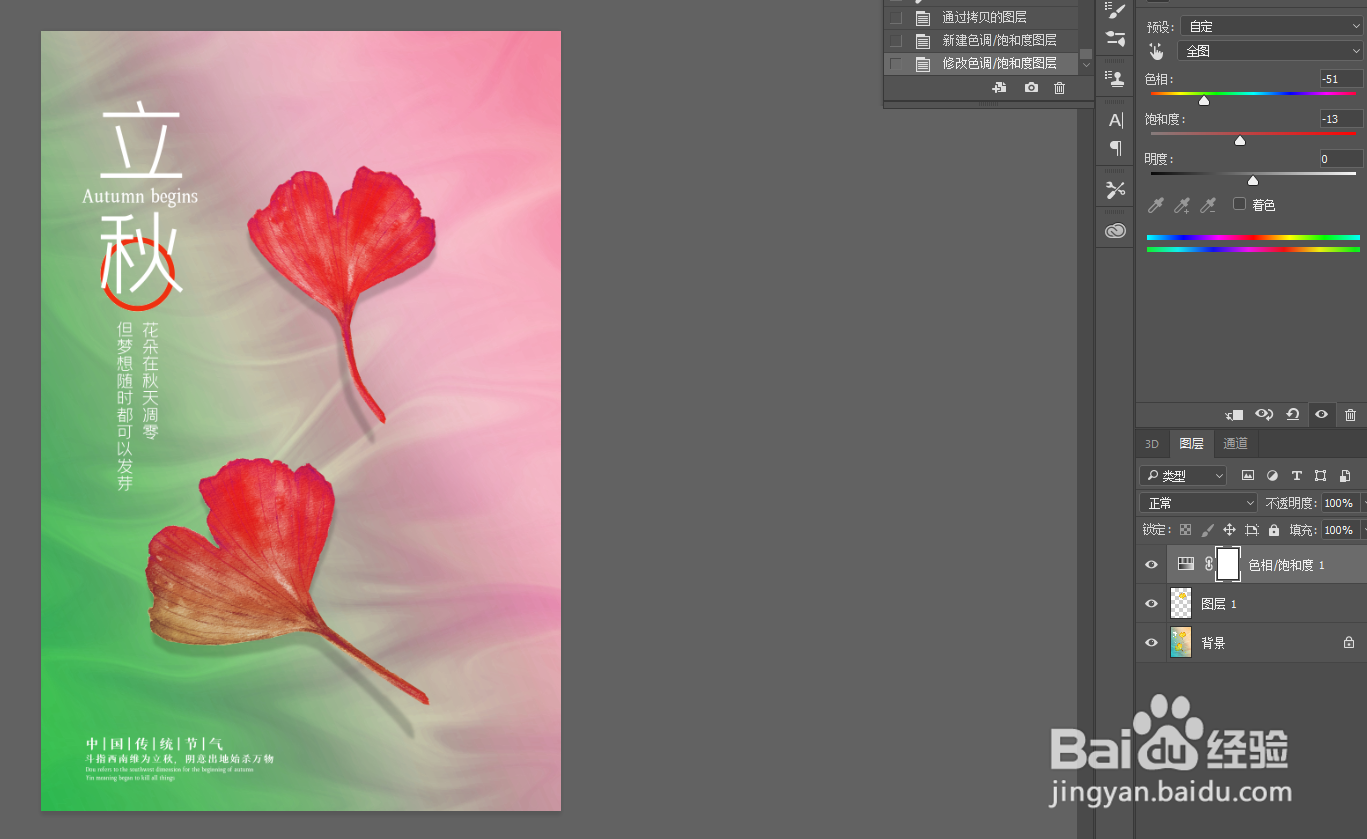
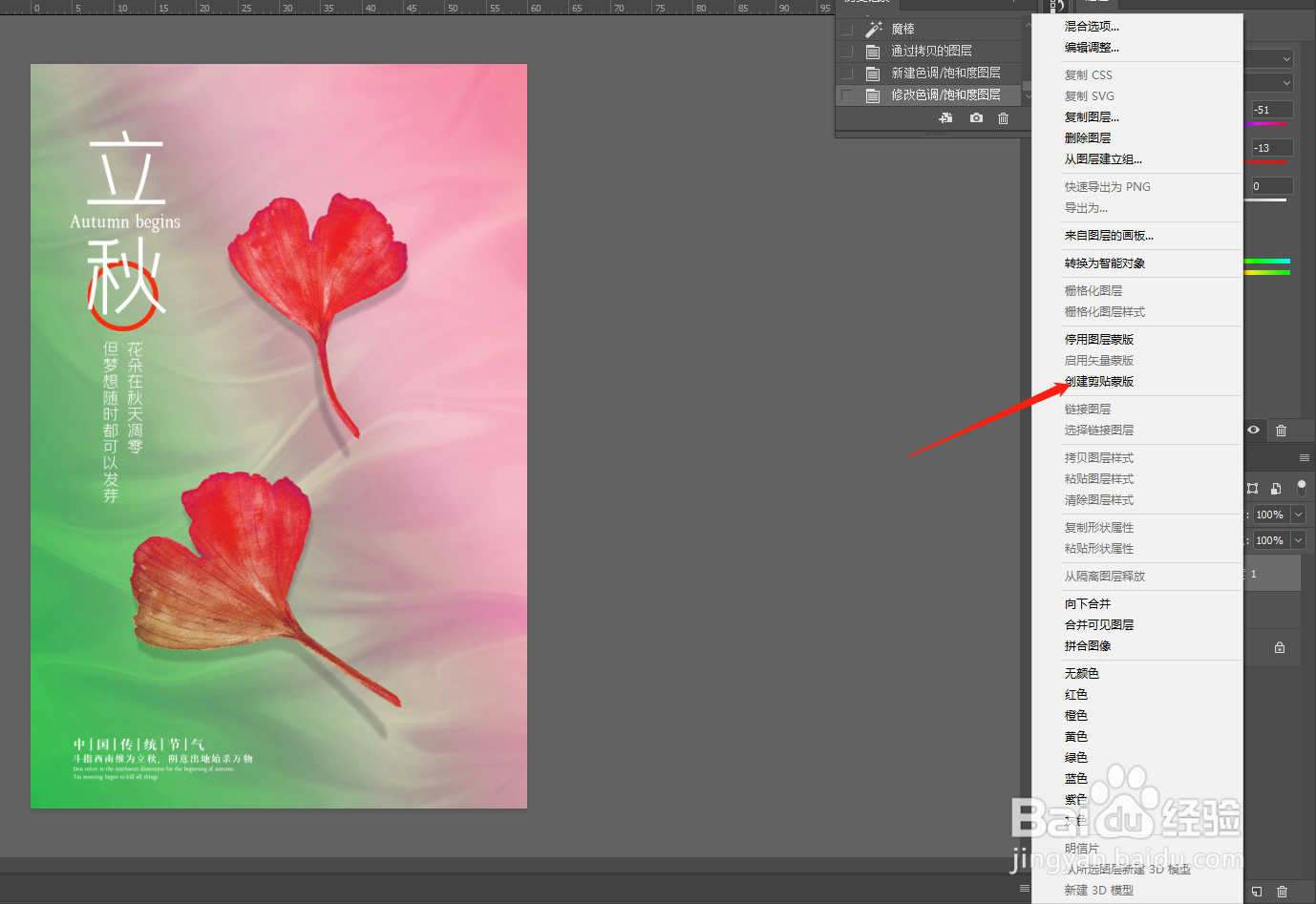
8、制作好之后的效果是这个样子的,我们的枫叶颜色就制作好了